Šajā sadaļā iespējams pievienot un izslēgt integrāciju ar JIRA vai GitLab, kā arī rediģēt jau saglabāto infromāciju. Lai pievienotu integrāciju ar JIRA vai GitLav, jāklikšķina uz pogas “Pievienot integrāciju”.

Pēc integrācijas izveides tiek ģenerēta tīmekla saite. Ja nepieciešams, klikšķinot uz rediģēšanas pogas integrācijas rindas labajā pusē, iespējams integrāciju izslēgt.
Integrācija ar JIRA Cloud #
Integrācija ir veidota, lai Hrono.io Darba laika uzskaites lapā veidotie ieraksti būtu saistīti ar konkrētu JIRA projektu, kā arī lai JIRA projektā ierakstītās darba laika stundas tiktu parādītas Hrono.io Darba laika uzskaites lapā.
Integrācijas nodrošināšanai ārējā pieteikumu sistēmā JIRA tiek izmantots WebHooks. WebHooks ir JIRA funkcionalitāte, ko ir iespējams izveidot, ja JIRA sistēmā ir definēts konkrēts projekts.
Integrācijas nodrošināšanai Hrono.io projekta konfigurēšanas iestatījumos tiek izmantota saite uz ārējo pieteikumu sistēmu.
Izveidojot un veiksmīgi konfigurējot šajā dokumentā aprakstīto integrāciju, Hrono.io projekts tiks sasaistīts ar JIRA projektu, un, ievadot darba stundas JIRA rīkā, notiks automātiska stundu ievade Hrono.io Darba laika uzskaites skatā.
Integrācijas izveide Hrono.io #
Lai Hrono.io rīka Laika uzskaites skatā ievadītās paveiktā darba stundu ieraksts veidotu atsauci uz JIRA pieteikumu, ir nepieciešams korekti konfigurēt Hrono.io projekta iestatījumus administrācijas panelī.
Konfigurācija Hrono.io #
- Administrācijas paneļa sadaļā “Projekti” jāizveido projekts, kas tiks sasaistīts ar JIRA projektu.
- Projektam kā Ārējā pieteikumu sistēma jāizvēlas “JIRA”
- Laukā “JIRA URL” jāiekopē vai jāieraksta izmantotā rīka tīmekļa saite
- Laukā “JIRA pieteikuma kods” jāieraksta ārējā izmantotā rīka projekta kods
Hrono.io projekta konfigurācija, lai to sasaistītu ar JIRA projektu:

Konfigurācijas pārbaude #
Lai pārbaudītu, vai izveidotā konfigurācija darbojas korekti, Darba laika uzskaites lapā var pievienot ierakstu, kas sakrīt ar projekta iestatījumos ievadīto Meklēšanas frāzi.
Ja veiktais ieraksts tiek parādīts treknrakstā un pasvītrots, integrācija ir izveidota. Uzklikšķinot uz izveidotā ieraksta, iespējams pārbaudīt, vai Projekta iestatījumos ievadītie JIRA URL un JIRA pieteikuma kods ir korekti.
Korekti konfigurētas integrācijas ieraksts Darba laika uzskaites lapā:
![]()
Pēc uzklikšķināšanas uz ieraksta, ja konfigurācija ir pareiza, lietotājam tiek atvērta tīmekļa vietne ar ārējās pieteikumu sistēmas pieteikumu:
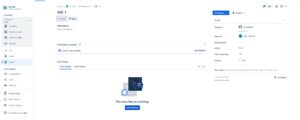
Integrācijas izveide JIRA #
Lai ārējā pieteikumu sistēmā ievadītās darba stundas tiktu parādītas Hrono.io Darba laika uzskaites lapā, nepieciešams konfigurēt Hrono.io un JIRA rīkus. Lai iegūtu datus par JIRA pievienotajiem, atjaunotajiem un dzēstajiem darba laika uzskaites ierakstiem, tiek izmantots JIRA pieejamais WebHooks risinājums.
Konfigurācija Hrono.io sadaļā “Integrācijas” #
Lai korekti konfigurētu integrāciju ar JIRA, Hrono.io organizācijas administrācijas panelī sākotnēji jāizvēlas sadaļa “Integrācijas”.
Hrono.io sadaļa “Integrācijas”:
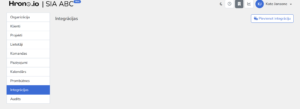
Lai Hrono.io organizācijai izveidotu integrāciju ar JIRA, jāklikšķina uz pogas “Pievienot integrāciju”. Pieejamo integrāciju logā jāklikšķina “Pievienot” pretī JIRA sistēmas nosaukumam.
Integrācijas pievienošana:

Konfigurācija JIRA #
Lai konfigurētu integrāciju ārējā pieteikumu sistēmā, jāatver sistēmas iestatījumi System un kreisajā sānu panelī jāizvēlas WebHooks.
Navigācija, lai nokļūtu WebHooks skatā, kur sistēmā būs jāveic izmaiņas: Settings -> System -> WebHooks.
Lai izveidotu integrāciju ar Hrono.io, ārējā pieteikumu sistēmā jāizveido jauns WebHook. Lai to izdarītu, jāklikšķina uz pogas “Create a WebHook”.
Jauna WebHook izveide:
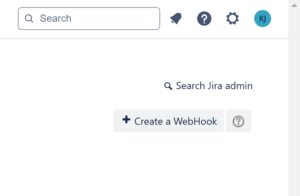
JIRA WebHook konfigurēšanai veicamas sekojošas darbības:
- Jāaizpilda lauks “Name”, piešķirot WebHook
- Laukā “URL” jāiekopē 2.3. att. redzamā Hrono.io izveidotā tīmekļa saite.
- Sadaļas “Issue related events” tukšajā laukā jāieraksta “project =” un projekta nosaukums.
- Jāatzimē visas zem “Worklog” esošās pazīmes – “created”, “uploaded”, “deleted”.
Jauna WebHook dati:
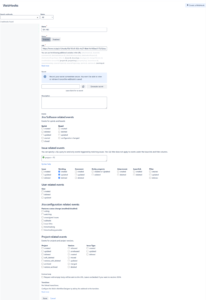
Konfigurācija Hrono.io sadaļā “Lietotāji” #
Lai pabeigtu integrācijas ar JIRA konfigurāciju, Hrono.io organizācijas administrācijas panelī jāizvēlas sadaļa “Lietotāji”.
Kad JIRA saistītajam projektam pirmo reizi tiks ievadītas stundas, Hrono.io Lietotāju sadaļā tiks parādīta apakšsadaļa “Integrācijas lietotāji”. Lai Hrono.io manuāli sasaitītu ar ārējo lietotāju, Integrācijas lietotāja rindas labajā pusē jāuzklikšķina uz pogas “Rediģēt” (zīmuļa ikona).
Sadaļa “Lietotāji” pēc integrācijas pievienošanas:
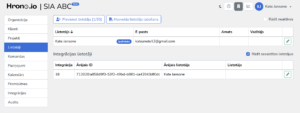
Laukā “Saistītais lietotājs” no izkrītošā saraksta jāizvēlas Hrono.io lietotājs, ar kuru sasaistīt JIRA integrācijas lietotāju. Pēc tam jāuzkilkšķina uz pogas “Saglabāt”.
Lietotāja sasaiste ar ārējo lietotāju Hrono.io:
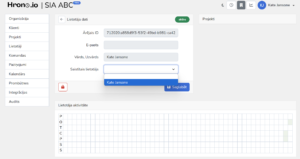
Konfigurācijas pārbaude #
Lai pārbaudītu, vai integrācija ar Hrono.io darbojas korekti, kādā no ārējās pieteikumu sistēmas JIRA projektiem jāievada pieteikuma izpildei pavadītais laiks.
Laika ievade JIRA pieteikumā:
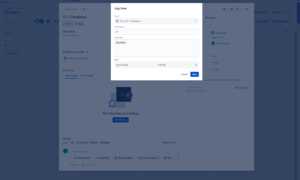
Ja konfigurācija ir bijusi pareiza un veiksmīga, pēc laika ievades JIRA ievadītais laiks tiks parādīts arī Hrono.io Darba laika uzskaites lapā. Integrācijas rezultātā Hrono.io ievietotos ierakstus nav iespējams rediģēt un dzēst – izmaiņas jāveic JIRA.
JIRA pieteikumā ievadītais laiks tiek attēlots Hrono.io Darba laika uzskaites lapā:
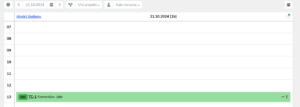
Ja JIRA sistēmā pievienotais laiks tiks koriģēts vai dzēsts, tas tiks atspoguļots arī Hrono.io Darba laika uzskaites skatā.
Traucējummeklēšana #
Ja integrācijas izveide neizdevās, kā aprakstīts nodaļās 1. Integrācijas izveide Hrono.io un 2. Integrācijas izveide JIRA, Hrono.io administrācijas paneļa sadaļā “Audits” iespējams apskatīt audita ierakstus, lai secinātu, kur bijusi problēma.
Audita tabula organizācijas administrācijas panelī:


